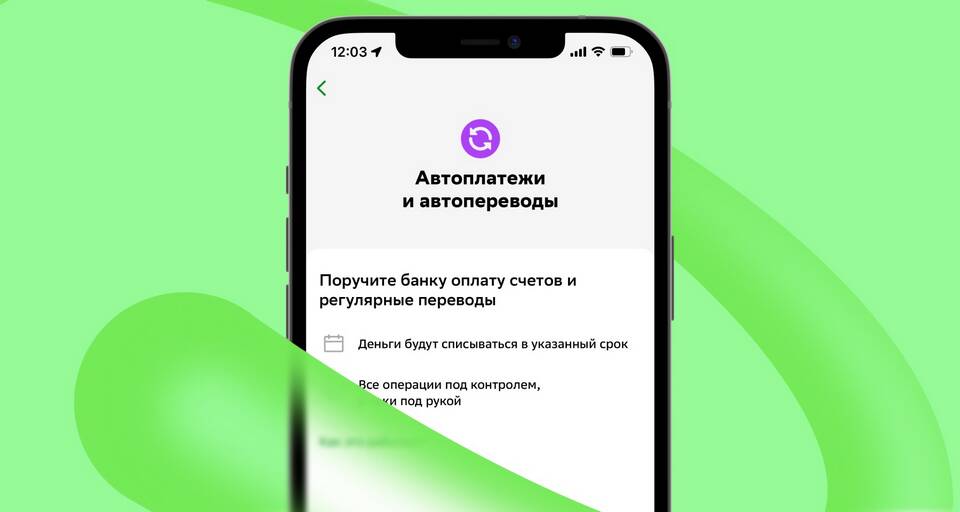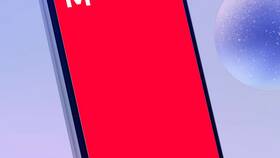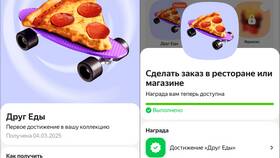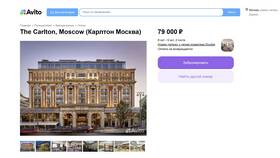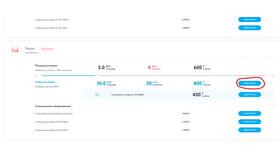Подключение платежных сервисов Сбербанка на устройствах Android позволяет совершать бесконтактные оплаты и управлять финансами. Рассмотрим процесс настройки пошагово.
Содержание
Подготовка устройства
- Android версии 6.0 и выше
- Наличие NFC-чипа в смартфоне
- Установленное приложение Сбербанк Онлайн
- Активная карта Сбербанка
Подключение Google Pay
Настройка платежного сервиса
- Установите приложение Google Pay из Play Маркета
- Откройте приложение и войдите в аккаунт Google
- Выберите "Добавить карту"
- Введите данные карты Сбербанка вручную или через камеру
- Подтвердите привязку через SMS от Сбербанка
Проверка работы
- Активируйте NFC в настройках телефона
- Разблокируйте устройство перед оплатой
- Поднесите телефон к терминалу на 1-2 секунды
Альтернативные способы оплаты
| Метод | Требования | Ограничения |
| SberPay | Приложение Сбербанк Онлайн | Только карты Сбербанка |
| QR-оплата | Камера телефона | Поддержка терминалом |
Настройка SberPay в приложении
- Откройте Сбербанк Онлайн
- Перейдите в раздел "Платежи"
- Выберите "SberPay"
- Активируйте сервис
- Установите способ разблокировки
Решение возможных проблем
- Нет NFC - использование QR-кодов
- Карта не привязывается - проверьте ограничения банка
- Оплата не проходит - проверьте баланс карты
- Сервис недоступен - обновите приложение
Подключение платежей Сбербанка на Android занимает несколько минут и открывает возможности бесконтактной оплаты. Выберите удобный способ и следуйте инструкциям для успешной настройки.